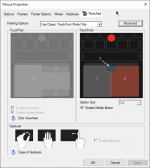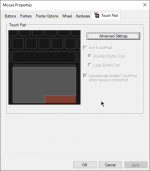- Registriert
- 30 Dez. 2010
- Beiträge
- 15.638
Guten Abend,
es scheint wohl so zu sein, dass man tatsächlich das ClickPad der Tx50er Generation bei den Tx40er ThinkPads verbauen kann. Dieses hat wie schon bekannt dedizierte TrackPoint-Tasten integriert und kann im gegensatz zum vorherigen ClickPad nur noch unten runtergedrückt werden.
Verfügbar ist das neue 3 + 2 ClickPad bei einem Ebay-Seller aus Hongkong:
Im letzten Link sind auch Bilder mit einem T440s mit dem neuen ClickPad mit TrackPointtasten
Wer will kann sein Haswell ThinkPad also anscheinend mit dedizierten Tasten ausstatten...
es scheint wohl so zu sein, dass man tatsächlich das ClickPad der Tx50er Generation bei den Tx40er ThinkPads verbauen kann. Dieses hat wie schon bekannt dedizierte TrackPoint-Tasten integriert und kann im gegensatz zum vorherigen ClickPad nur noch unten runtergedrückt werden.
Verfügbar ist das neue 3 + 2 ClickPad bei einem Ebay-Seller aus Hongkong:
- X240: http://www.ebay.com/itm/Lenovo-Thin...3&pid=100005&rk=2&rkt=6&sd=251805759114&rt=nc
- X1 Carbon: http://www.ebay.com/itm/THINKPAD-NE...3&pid=100005&rk=1&rkt=6&sd=251805759114&rt=nc
- T440s/T440/T440p: http://www.ebay.com/itm/THINKPAD-T4...roken=cUgayN&soutkn=GSHiL8&afsrc=1&rmvSB=true
Im letzten Link sind auch Bilder mit einem T440s mit dem neuen ClickPad mit TrackPointtasten
Wer will kann sein Haswell ThinkPad also anscheinend mit dedizierten Tasten ausstatten...